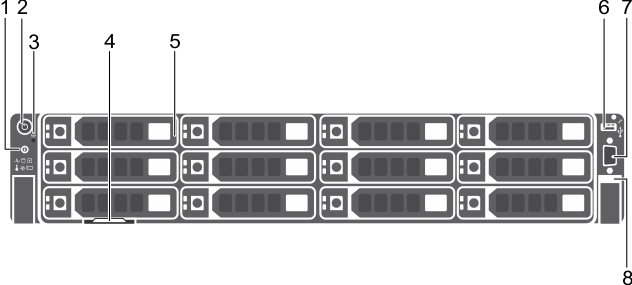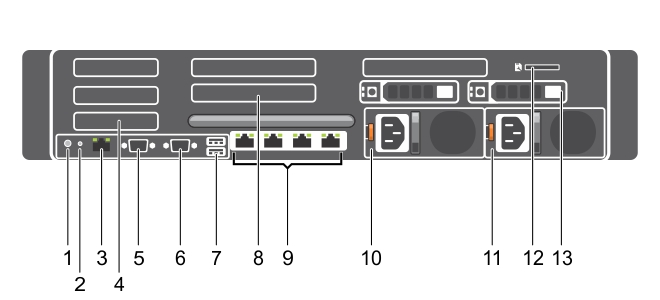Descripción general del sistema Dell DR6300 .
Descripción general del sistema Dell DR6300 .
El sistema Dell DR6300 es un servidor en bastidor de 2U que admite hasta dos procesadores Intel Xeon E5-2680 v4, hasta 24 módulos DIMM y doce unidades de disco duro de 3,5 pulgadas y dos unidades de disco duro opcionales de 2,5 pulgadas que se pueden acceder por la parte posterior para el sistema operativo.
Características e indicadores del panel frontal
Características e indicadores del panel frontal
Figura 1. Características e indicadores del panel frontal de sistemas Dell DR6300
|
3. |
Componentes del panel posterior
Componentes del panel posterior
Figura 2. Componentes del panel posterior